Kā instalēt Kodi operētājsistēmai Mac
Kamēr Plex pašlaik ir karalis rullīšu multivides serveri, Kodi ir spēcīgs sāncensis, kas piesaista lielu tirgu, kas meklē pielāgošanu un atvērtā koda piekļuvi. Kodi nevar darboties kā centrālais multivides serveris, taču tā daudzveidīgā spraudņu bibliotēka nodrošina tiešu straumēšanu no dažādiem avotiem. Tomēr, tā kā Kodi ir atvērtais avots un bieži mainās, sagatavojieties nelīdzenam braucienam, instalējot un lietojot lietotni.
Tā kā Kodi ir populārs mediju centrs pirātisma kopienā, Kodi likumība bieži ir mainījusies. Kodi galvenā multivides straumēšanas programmatūra ir pilnīgi likumīga, taču daži no Kodi neoficiālajiem papildinājumiem ļauj straumēt pirātisku saturu. Pirātisms noteikti ir nelikumīgs.
Kā instalēt Kodi operētājsistēmai Mac
Tev jāskrien OS X Lion (10.7) vai jaunāka versija lai instalētu Kodi.
-
Lejupielādējiet Kodi operētājsistēmai macOS no Kodi vietnes. Kodi ir pieejams vairākām operētājsistēmām, tāpēc noteikti lejupielādējiet pareizo failu.
Nelejupielādējiet Kodi no cita nepazīstama avota, jo tas var būt saistīts ar nevēlamu saturu ļaunprogrammatūra.
Chrome un Chromium lietotājiem tiks piedāvāts apstiprināt instalēšanas programmas lejupielādi. Klikšķis Saglabāt lai turpinātu instalētāja lejupielādi.
Atveriet lejupielādēto DMG un velciet Kodi ikonu saistītajā vietā Lietojumprogrammas mapi.
-
Atveriet Kodi no Lietojumprogrammas mapi.
Atkarībā no iestatījumiem jūs varat saņemt Gatekeeper paziņojumu, kurā teikts, ka Kodi nevar atvērt, jo tas ir no nezināma izstrādātāja. Ja tā, ar peles labo pogu noklikšķiniet uz Kodi ikonu, noklikšķiniet Atvērt konteksta izvēlnē, pēc tam noklikšķiniet uz Atvērt dialoglodziņā Gatekeeper.
Tieši tā!
Kodi bibliotēkas iestatīšana operētājsistēmā macOS
-
Kodi tiks atvērts pilnekrāna režīmā un sānjoslā parādīs jūsu datu bāzes. Klikšķis Filmas, pēc tam noklikšķiniet Ievadiet failu sadaļu lai sāktu savu filmu bibliotēkas importēšanu.
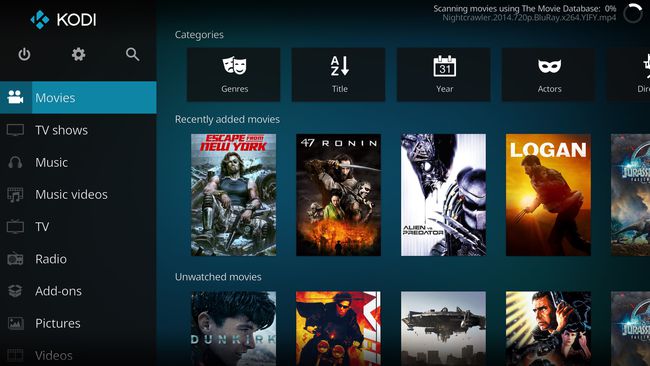
Jūsu filmu failiem un citiem multivides līdzekļiem ir jābūt lokāli pieejamiem ierīcei, lai Kodi varētu tai piekļūt. Tas var nozīmēt cietajā diskā vai tīkla serverī. Ja nevarat atrast failus programmā Finder, jūs nevarēsit tos pievienot Kodi.
Klikšķis Pievienojiet videoklipus mapju saraksta apakšā.
Klikšķis Pārlūkot, pēc tam atlasiet direktoriju, kurā tiek glabātas jūsu filmas.
Klikšķis labi kad sasniedzat vajadzīgo mapi, noklikšķiniet uz labi vēlreiz, lai mapes saturu pievienotu datu bāzei.
-
Nospiediet ESC, lai atgrieztos galvenajā izvēlnē, pēc tam noklikšķiniet uz Filmas.
Nospiediet ESC lai jebkurā laikā atgrieztos par vienu ekrānu atpakaļ.
Atvērtajā uznirstošajā logā ar nosaukumu "Šajā direktorijā ir" noklikšķiniet uz Filmas lai iestatītu metadatu veidu. Tas liks Kodi automātiski savienot jūsu filmas ar attiecīgajiem metadatiem no filmu datu bāzes. Ekrāna augšējā labajā stūrī redzēsit notiekošo darbību.
Varat turpināt pievienot TV pārraides, mūziku un citus multivides veidus, izvēloties atbilstošo bibliotēkas sadaļu un atkārtojot iepriekš minētās darbības. Noteikti izvēlieties pareizo multivides veidu, lai Kodi varētu jūsu multividei pievienot pareizos metadatus.
Darbs ar papildinājumiem un spraudņiem Kodi operētājsistēmai Mac
Kodi funkcionalitāti var ievērojami paplašināt, izmantojot papildinājumus vai spraudņus. Jūs varat atrast oficiāli apstiprinātus spraudņus Kodi papildinājumu un spraudņu bibliotēka; Kodi cenšas izslēgt papildinājumus, kas nodrošina pirātismu. Tā rezultātā pastāv Kodi papildinājumu melnais tirgus, ko izmanto pirātiska satura straumēšanai.
Oficiālo Kodi papildinājumu lejupielāde operētājsistēmai Mac
Oficiālā Kodi papildinājumi un spraudņi tiek instalēti no lietojumprogrammas.
Klikšķis Papildinājumi kreisajā pusē, pēc tam noklikšķiniet uz Lejupielādes izvēlnes apakšā, kad tas ir pieejams. Tas atklās to kategoriju sarakstu, kurās ir oficiāli Kodi papildinājumi.
-
Kad esat izvēlējies instalējamo papildinājumu, noklikšķiniet uz tā nosaukuma pieejamo papildinājumu sarakstā.
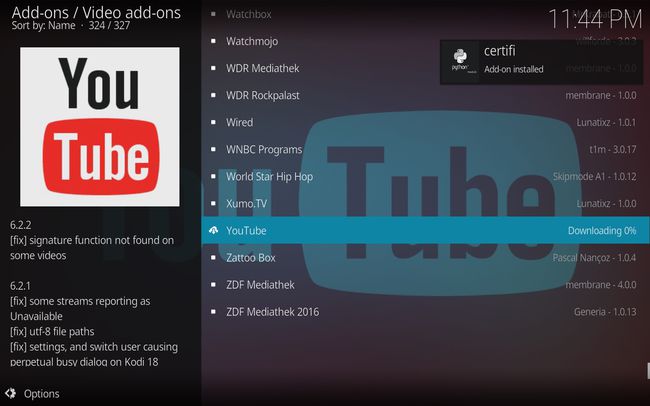
-
Nākamajā logā noklikšķiniet uz Uzstādīt lai instalētu papildinājumu un visu nepieciešamo atkarības.
Piemēram, YouTube pievienojumprogramma instalē piecus papildinājumus, kas nepieciešami tā darbībai. Ja kādreiz esat instalējis lietojumprogrammu, izmantojot a pakotņu pārvaldnieks, jūs iepazīsities ar atkarību atrašanas un instalēšanas procesu, pirms varēsit izmantot no tām atkarīgu lietojumprogrammu.
Lai izmantotu papildinājumu, nospiediet ESC lai atgrieztos galvenajā papildinājumu izvēlnē, pēc tam atrodiet sarakstā instalēto paplašinājumu. Piemēram, YouTube paplašinājums tiks atrasts Video papildinājumi.
Noklikšķiniet uz ikonas, kas saistīta ar pievienojumprogrammu, lai sāktu iestatīšanas procesu. Noklikšķiniet uz iestatīšanas procesa soļiem, izpildot parādītos norādījumus.
-
Kad iestatīšanas process būs pabeigts, jūs tiksit novirzīts uz lietojumprogrammas galveno izvēlni.
Jūs pamanīsit, ka Kodi papildinājumu navigācija galvenokārt ir balstīta uz tekstu. Katrā izvēlnes mapē ir pievienojumprogrammas sadaļa vai darbība. Šeit jūs neredzēsit pazīstamo grafisko interfeisu nevienam straumēšanas pakalpojumam.
Jūs esat pabeidzis! Oficiālajam papildinājumam tagad var piekļūt, izmantojot Kodi papildinājumu izvēlni.
Lejupielādējiet citus Kodi spraudņus operētājsistēmai Mac
Viena no Kodi pretenzijām uz slavu ir tā spēja straumēt saturu no BitTorrent tīkls. Straumēšana ir ātra, izturīga un pārsteidzoši stabila atvērtā koda ierīcēm P2P video straumēšanas klients.
Ja jūs interesē iegūt straumēšanas paplašinājumi no ārpus oficiālā Kodi tirgus, piemēram, no Izceļošana, jūs vēlaties apmeklēt TVAddons Fusion Installer lapa un izpildiet tur sniegtos norādījumus.
TV tiešraides straumēšana, izmantojot Kodi operētājsistēmā Mac
Ar nelielu neatlaidību un pārliecināšanu Kodi var iestatīt TV tiešraides straumēšanai. Tas darbosies apraides kanāliem, kas sūta ciparu signālus. Lai saņemtu šos kanālus, jums būs nepieciešams a Ar USB saderīga digitālā antena savienots ar jūsu Mac datoru. Varat arī savā televizorā palaist TV tiešraides straumēšanu, kas ir dabiskāk piemērota antenai.
Televizora straumēšanai ar Kodi ir trīs komponenti:
- PVR serveris: interpretē HD antenas datus un pārvērš tos video failos, kurus var pārvaldīt Kodi.
- PVR papildinājums Kodi: ņem servera video failus un ievada tos Kodi.
- Grafiskais lietotāja interfeiss (GUI): Lai mijiedarbotos ar visām šīm lietām, jums ir nepieciešams grafiskais interfeiss. Jūsu GUI ir pati Kodi lietotne, tāpēc par to ir parūpējies.
Mac datoram nav pieejams daudz PVR serveru. MythTV, kā arī EyeTV un TV HeadEnd ir trīs galvenās iespējas. To uzstādīšanas instrukciju ievērošana ir labākais veids, kā turpināt, jo tās ir visdetalizētākās un jaunākās. Noteikti paņemiet arī PVR priekšgalus, lai saturam būtu kaut kur pārvietoties, tiklīdz tas ir ievietots jūsu Mac datorā.
Vai Kodi ir piemērots man?
Liela daļa jautrības ar Kodi ir saistīta ar eksperimentēšanu ar jauniem papildinājumiem un iestatījumu pielāgošanu, līdz tas ir ideāls. Tas ir līdzīgi, kā palaist neskaidru Linux izplatīšana; dažiem cilvēkiem patīk vajadzīgais darbs, bet citiem varbūt ne. Ja ietilpstat pēdējā kategorijā, Plex ir labāka multivides servera opcija. Bet, ja vēlaties sasmērēt savas rokas, izveidojot perfektu multivides iestatījumu, Kodi ir gatavs to uzņemties.
